1.Заходим на официальный сайт MetaMask, нажимаем на кнопку «Download» и выбираем свой браузер. Рассмотрим установку расширения на примере браузера Brave.
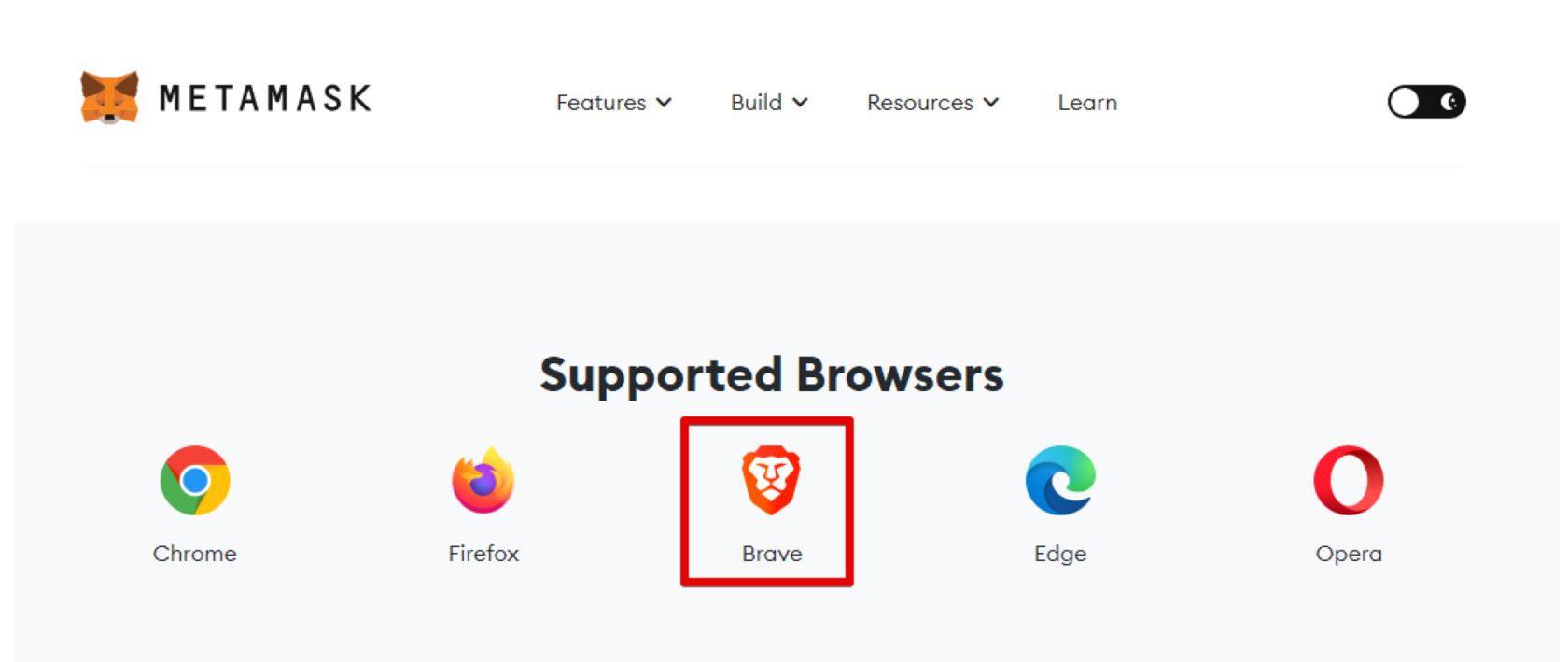
2.Нажимаем на ссылку Brave, затем на кнопку «Добавить в Brave» и «Установить расширение». После того как процесс установки завершится, кликните на значок «Расширения», если хотите закрепить иконку MetaMask (лисичку) в верхней части браузера и кнопку.
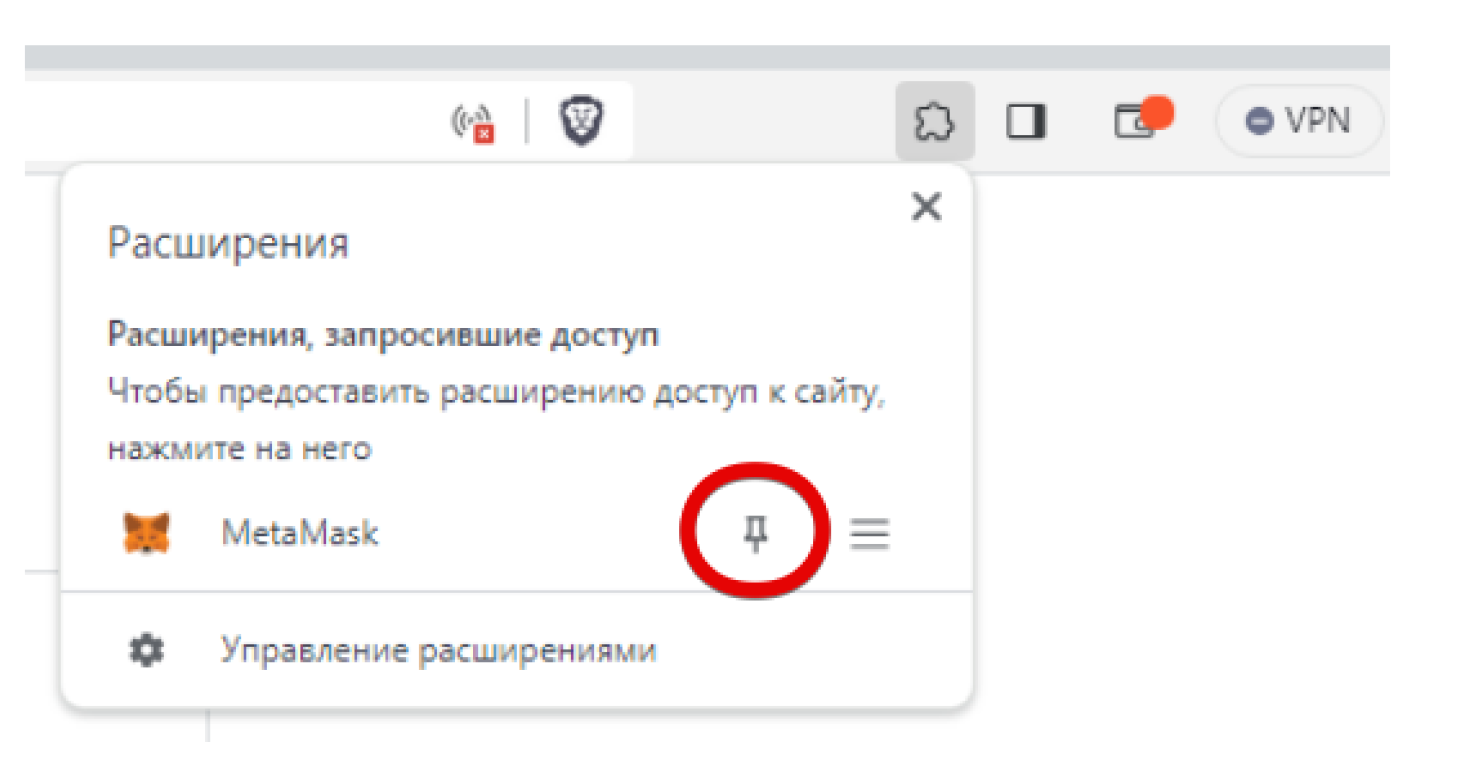
3.Теперь можно приступить к делу. Соглашаемся с условиями использования кошелька и жмем на кнопку «Создать новый кошелек». Задаем пароль и создаем кошелек. Вслед за этим сразу попадаем в раздел «Защитите свой кошелек».
4. Нам предлагается пройти короткий инструктаж по поводу секретной фразы и ее хранения. Прислушаемся к советам — это основы безопасности при работе с любыми криптокошельками. Усвоив данные советы, жмем на кнопку «Защитить мой кошелек (рекомендуется)».
5. Открывается окно, где можно увидеть те самые 12 слов, о которых говорилось на предыдущем шаге и которые нужны для восстановления кошелька.
4. Нам предлагается пройти короткий инструктаж по поводу секретной фразы и ее хранения. Прислушаемся к советам — это основы безопасности при работе с любыми криптокошельками. Усвоив данные советы, жмем на кнопку «Защитить мой кошелек (рекомендуется)».
5. Открывается окно, где можно увидеть те самые 12 слов, о которых говорилось на предыдущем шаге и которые нужны для восстановления кошелька.
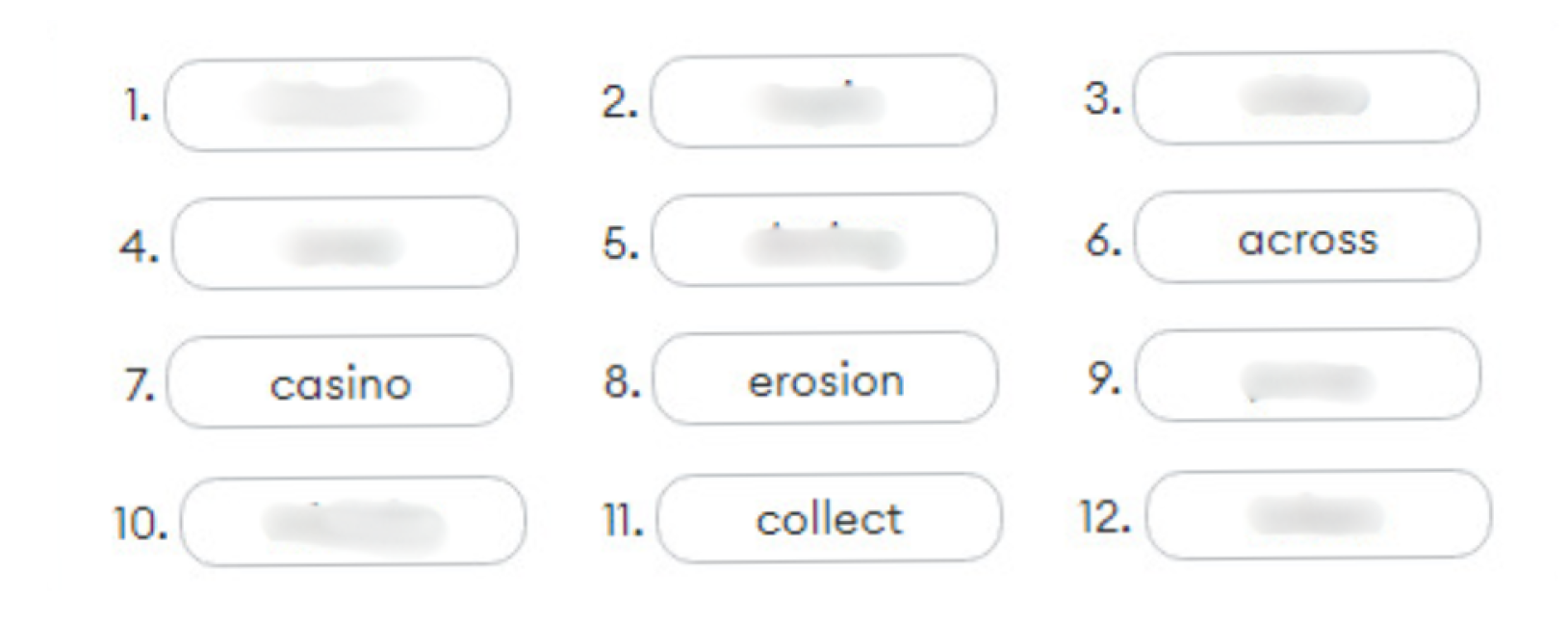
Их можно скопировать в буфер обмена, но этого лучше не делать, так как все, что хранится в компьютере, может быть легко похищено злоумышленниками. Поэтому записываем все 12 слов на листок бумаги, и лучше в нескольких экземплярах — чтобы хранить в разных местах. Эти слова — ваш доступ к вашим средствам в любой части света, где вы можете скачать кошелек MetaMask или любой другой, работающий на эфире, и с помощью данной фразы получить доступ к своим криповалютным активам.
6. Далее нас просят вписать недостающие слова из секретной фразы, чтобы убедиться, что мы фразу записали правильно и лично продолжаем процесс создания кошелька.
7. Кошелек создан, установка MetaMask завершена. Теперь, чтобы открыть свой кошелек в браузере в один клик, можно нажать на значок с лисичкой.
6. Далее нас просят вписать недостающие слова из секретной фразы, чтобы убедиться, что мы фразу записали правильно и лично продолжаем процесс создания кошелька.
7. Кошелек создан, установка MetaMask завершена. Теперь, чтобы открыть свой кошелек в браузере в один клик, можно нажать на значок с лисичкой.
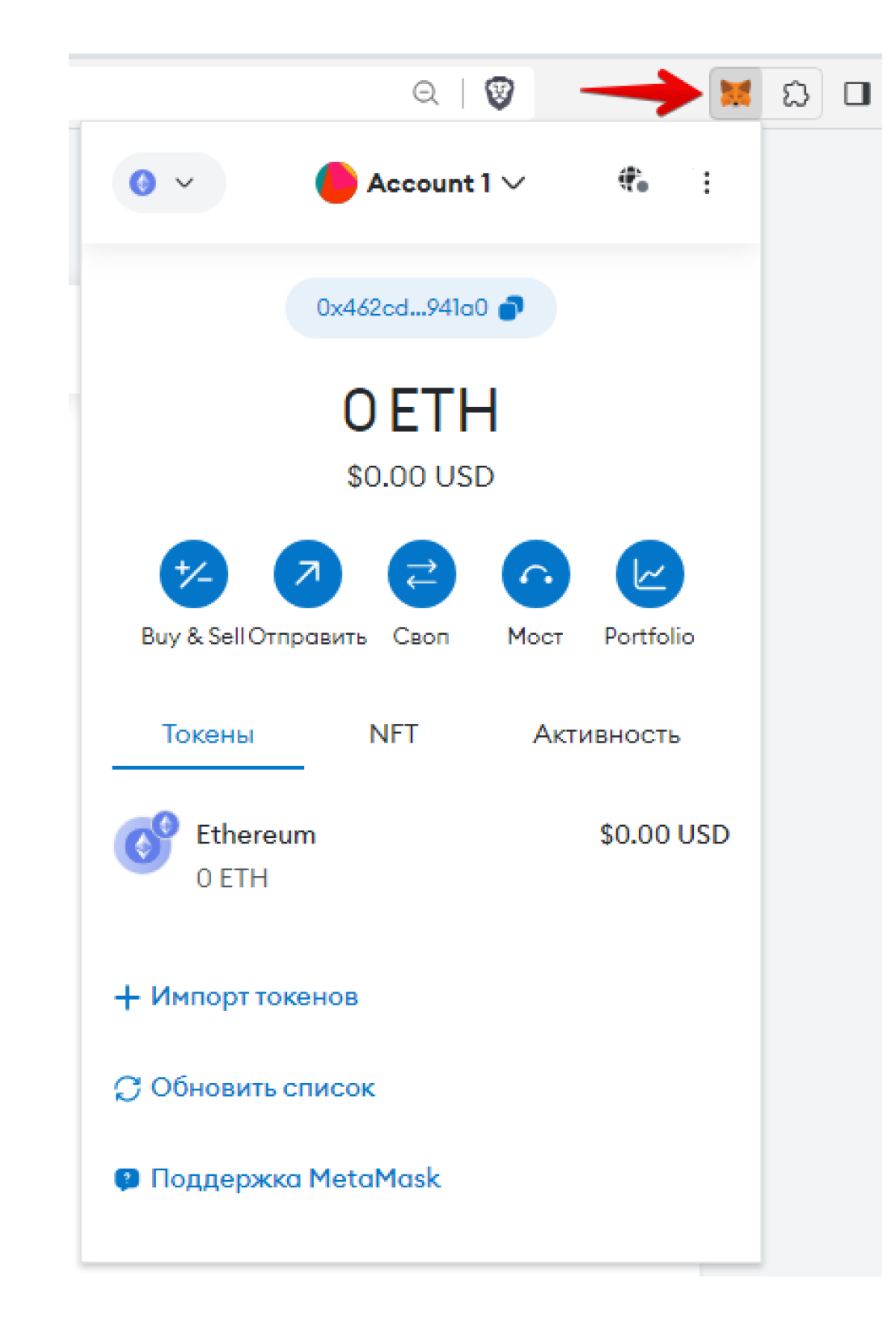
У этого кошелька есть свой адрес. Вот как он выглядит: 0x462ef5A7a45c1E2F6fA49170BD29D75F1Db941a0. Образно говоря, это ваши город, улица, дом и квартира в стране Блокчейн. Данный адрес вы теперь можете давать людям, желающим перевести на него эфиры (у вас сейчас 0 ETH), а также криптовалюты тех сетей, которые можно добавить в MetaMask. Давайте остановимся на этом подробнее.
Сети в кошельке MetaMask
В левом верхнем углу вашего аккаунта есть кнопка для отображения сетей, подключенных к кошельку,
и тех, что можно подключить, нажав на кнопку «Добавить сеть».
В левом верхнем углу вашего аккаунта есть кнопка для отображения сетей, подключенных к кошельку,
и тех, что можно подключить, нажав на кнопку «Добавить сеть».
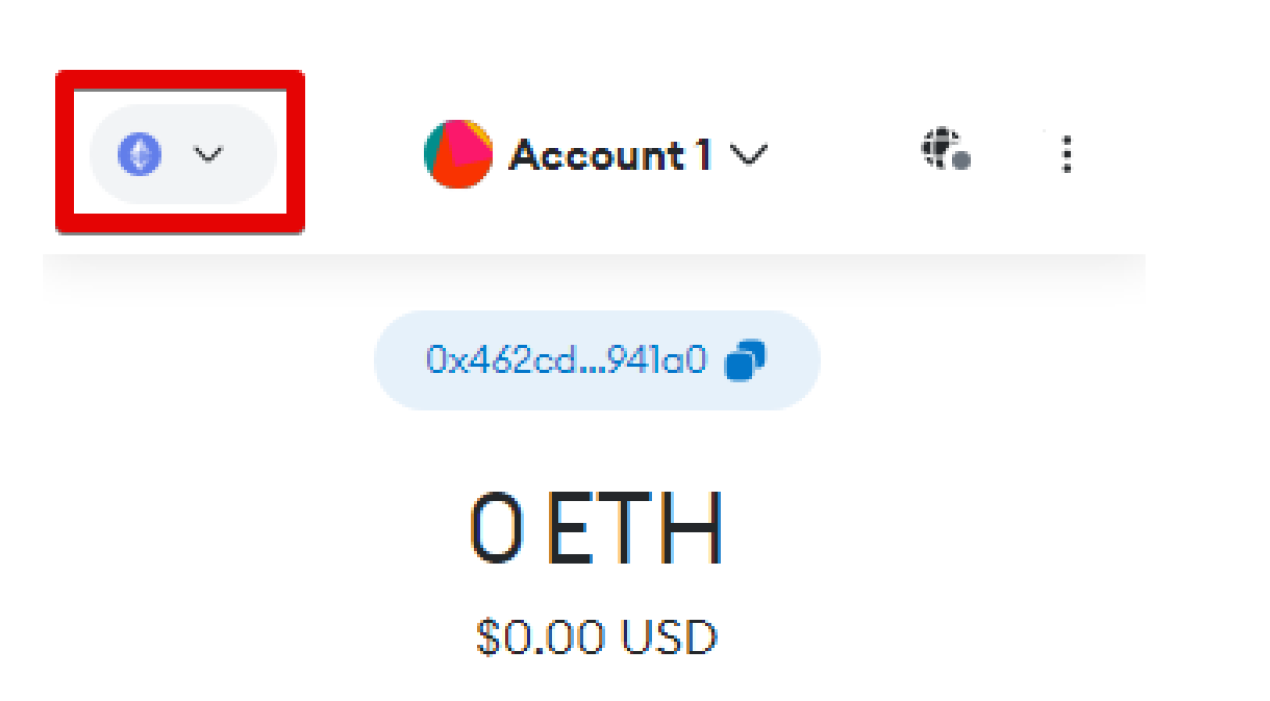
Для чего может потребоваться добавлять новые сети в кошелек? К примеру, я работаю с сетью Arbitrum. Это сеть второго уровня, в ней функционируют все те же приложения, что и в основной сети Ethereum, но только комиссия здесь на один, а то и на два порядка ниже. Другие сети также могут быть сетями первого или второго уровня, и что-то у них работает лучше, чем в базовой сети, но все они функционируют на одной и той же эфировычислительной машине (EVM).
Добавим сеть Avalance.
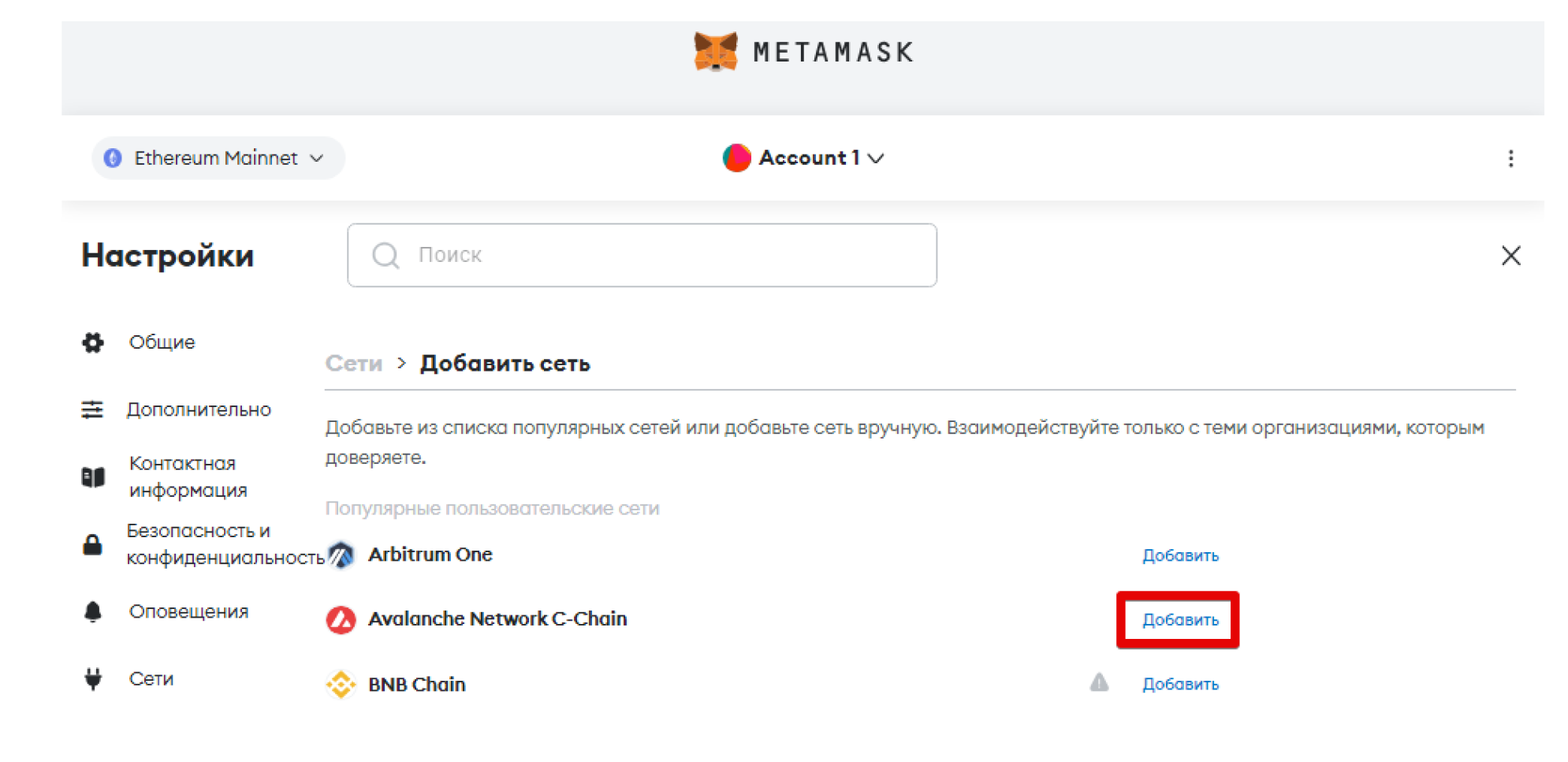
После добавления нас предупредят, что нативный токен этой сети — AVAX и он используется для внесения платы за газ. Подобно тому как машине, чтобы ехать, нужен бензин, так и любой транзакции в сети Ethereum нужен газ. Газ определяет стоимость операций в вычислительной среде Ethereum. А сам он покупается за родную криптовалюту той или иной сети, использующей эфировычислительную машину (EVM). Поскольку Avalance работает на EVM, то наш адрес кошелька будет тот же, что и для сети Ethereum.
Все сети, добавляемые в MetaMask, работают на эфире. Поэтому мы не сможем добавить сюда биткоин, который использует не EVM, а свой собственный язык сценариев Bitcoin Script.
Если мы хотим работать с самой популярной в России валютой USDT TRX, то надо установить кошелек, работающий на сети Tron, например TronLink или TrustWallet, и лучше всего это сделать через CoinMarketCap. Это агрегатор всего, что есть в криптовалютном мире. Я бы рекомендовал использовать данный сайт в качестве точки входа в мир крипты и отсюда брать ссылки на официальные сайты сетей, кошельков и бирж, с которыми вы планируете работать. Это убережет вас от попадания на фишинговые ресурсы мошенников, чреватые потерей всех ваших цифровых активов.
Все сети, добавляемые в MetaMask, работают на эфире. Поэтому мы не сможем добавить сюда биткоин, который использует не EVM, а свой собственный язык сценариев Bitcoin Script.
Если мы хотим работать с самой популярной в России валютой USDT TRX, то надо установить кошелек, работающий на сети Tron, например TronLink или TrustWallet, и лучше всего это сделать через CoinMarketCap. Это агрегатор всего, что есть в криптовалютном мире. Я бы рекомендовал использовать данный сайт в качестве точки входа в мир крипты и отсюда брать ссылки на официальные сайты сетей, кошельков и бирж, с которыми вы планируете работать. Это убережет вас от попадания на фишинговые ресурсы мошенников, чреватые потерей всех ваших цифровых активов.
